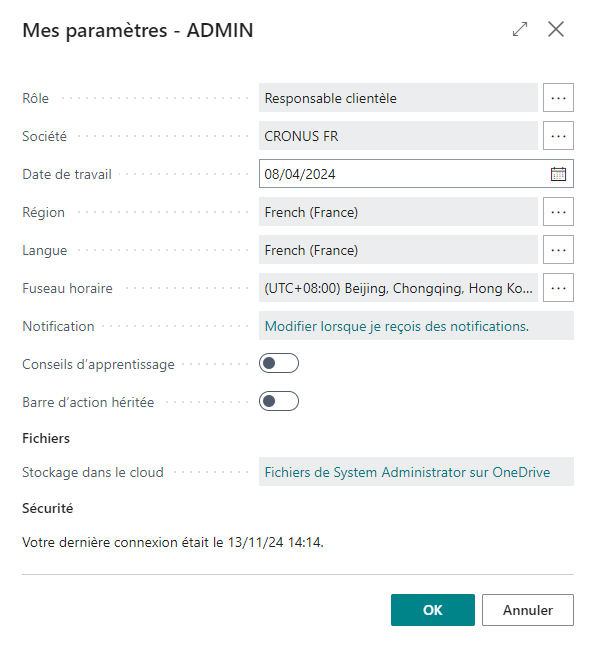Mes paramètres
Sur la page Mes paramètres, vous pouvez afficher et modifier les paramètres de base de Business Central. Les modifications que vous apporterez n’affecteront que votre espace de travail et non ceux des autres utilisateurs de Business Central.
Vous pouvez modifier les champs Tableau de bord, Société, Date de travail, Région, Langue, Fuseau horaire, Notifications et Stockage cloud sur la page Mes paramètres.
Tableau de bord
Le Tableau de bord représente la page d’accueil, un écran de démarrage conçu pour les besoins de rôles spécifiques au sein d’une organisation. Selon votre rôle, le Tableau de bord affiche une vue d’ensemble de l’entreprise, de votre service ou de vos tâches personnelles. Il vous aide également à vous rendre sur vos tâches quotidiennes et à trouver le travail qui vous est confié. Vous pouvez modifier votre Tableau de bord à tout moment.
Le paramètre par défaut du Tableau de bord est Gestionnaire d’activité, mais vous pouvez sélectionner un autre Tableau de bord qui correspond mieux à vos besoins.
Pour modifier le paramètre Tableau de bord, procédez comme suit :
Dans le coin supérieur droit, cliquez sur l’icône Paramètres, puis Mes paramètres.
Sur la page Mes paramètres, dans le champ Tableau de bord, sélectionnez le Tableau de bord à utiliser de façon standard. Par exemple, sélectionnez Comptable.
Sélectionnez le bouton OK.
Société
Vous pouvez gérer et automatiser plusieurs sociétés dans Business Central. Une société est une entité juridique qui fonctionne comme un conteneur de données dans Business Central. Plusieurs sociétés peuvent exister dans une base de données, mais une seule peut être sélectionnée à la fois.
Pour modifier le paramètre Société, procédez comme suit :
Dans le coin supérieur droit, cliquez sur l’icône Paramètres, puis sur Mes paramètres.
Sur la page Mes paramètres, dans le champ Société, sélectionnez la société avec laquelle travailler de façon standard.
Cliquez sur le bouton OK.
Date de travail
La date de travail est la date utilisée par Business Central comme date de transaction par défaut. La date de travail par défaut est généralement la date du jour. Vous serez peut-être amené à modifier provisoirement la date de travail pour effectuer un certain nombre de tâches, par exemple exécuter des transactions à une date autre que la date du jour. Par exemple, en janvier, vous souhaitez saisir et valider des lignes feuille comptabilité en décembre de l’année dernière. En changeant la date de travail au 31 décembre de l’année dernière, le programme propose automatiquement cette date dans le champ Date de validation.
Après avoir modifié la date de travail, si vous vous déconnectez ou passez à une autre société, la date de travail revient à sa valeur par défaut. La prochaine fois que vous vous connecterez ou que vous reviendrez à la société initiale, vous devrez définir à nouveau la date de travail.
Région
Le paramètre Région détermine le mode d’affichage ou de formatage des dates, des heures, des numéros et des devises.
Langue
Sélectionnez le champ Langue pour modifier la langue d’affichage. Ce champ s’affiche uniquement si plusieurs langues peuvent être sélectionnées.
La langue initiale est déterminée par l’administrateur ou par les paramètres du navigateur lorsque vous vous inscrivez à Business Central. La langue que vous définissez est utilisée pour tous les appareils avec lesquels vous vous connectez (téléphone ou tablette, par exemple).
Fuseau horaire
Indique le fuseau horaire dans lequel vous travaillez. Vous devez vous déconnecter et vous reconnecter afin que la modification prenne effet.
Notifications
Cliquez sur le lien Notifications pour afficher ou modifier les notifications que vous recevez à propos de certains événements ou changements de statut, par exemple lorsque vous êtes sur le point de facturer un client qui a un solde échu ou si le stock disponible est inférieur à la quantité que vous vous apprêtez à vendre.
Conseils d’apprentissage
Indique s’il faut afficher de brefs messages pour vous informer sur les actions et champs importants lorsque vous ouvrez une page ou pour vous les rappeler ou vous apprendre à les utiliser. Cela peut être utile pour les utilisateurs qui découvrent Business Central.
Stockage cloud
Spécifie un lien permettant d’explorer votre dossier Business Central dans OneDrive. Cliquez sur le lien pour ouvrir le dossier dans une nouvelle fenêtre.